Zertifikat durch externe CA signieren
Sie können ein Zertifikat erstellen, das von einer externen Zertifizierungsstelle (CA) unterschrieben wird. Wenn diese CA in den Browsern bekannt ist, benötigen Sie keine Ausnahmeregel im Browser. Das Zertifikat wird automatisch als gültig erkannt. Dazu erstellen Sie das Zertifikat auf der IPTAM
® PBX, laden den „Certificate Signing Request“ (CSR) herunter. Diesen senden Sie dann an die CA zur Unterschrift. Das unterschriebene Zertifikat laden Sie dann auf die IPTAM
® PBX.
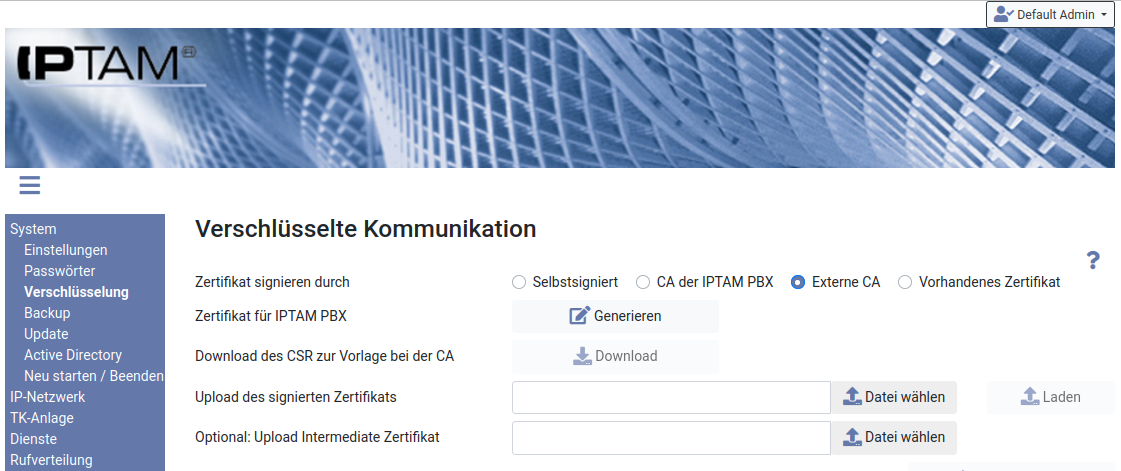
Wählen Sie unter
System►Verschlüsselung bei „Zertifikat signieren durch“ die Option „Externe CA“ und klicken Sie auf „Ändern“. Sie sehen dann den dargestellten Dialog. Klicken Sie darin auf „Generieren“.
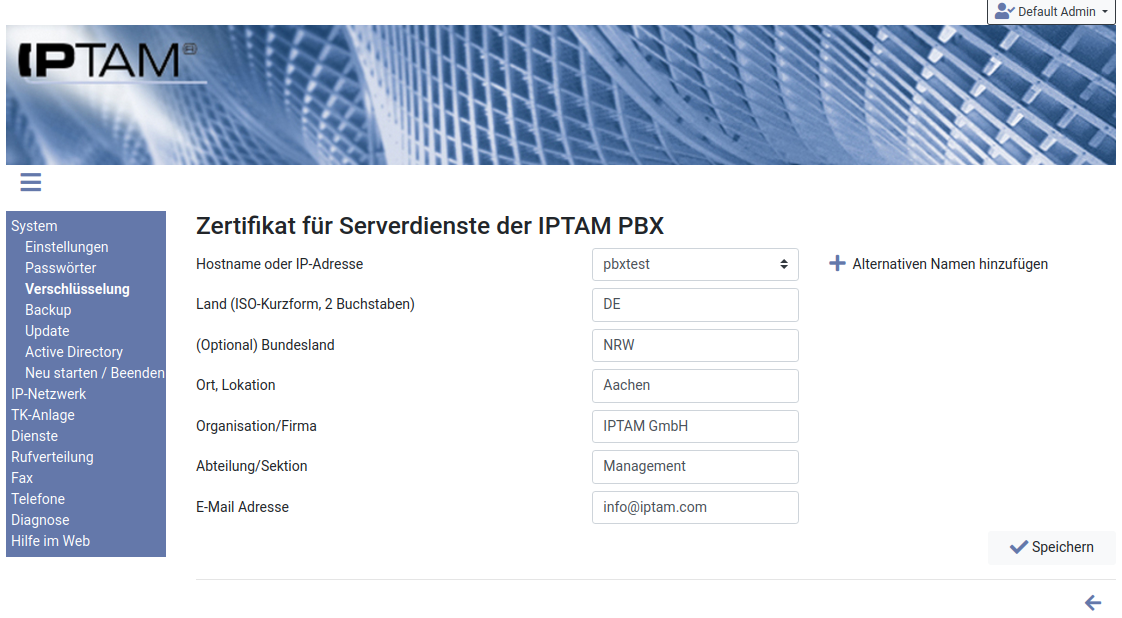
Tragen Sie nun die Daten ein, die im Zertifikat enthalten sein sollen. Das Zertifikat muss die Informationen Land, Stadt, Organisation, Abteilung, E-Mail Adresse, den Hostnamen oder die IP-Adresse Ihrer IPTAM
® PBX sowie eine Gültigkeitsdauer enthalten. Die Angabe unter „Hostname oder IP-Adresse“ verwenden Sie später in den URLs, wenn Sie die Web-Seite Ihrer IPTAM
® PBX per HTTPS aufrufen (Wenn Sie im Zertifikat den Hostnamen verwenden und in den URLs später die IP-Adresse, wird Ihr Browser eine Sicherheitswarnung anzeigen, weil das Zertifikat nicht zur URL passt). Sie können einen oder mehrere weitere Namen als
SANSubject Alternative Name
durch das Icon
hinzufügen. Klicken Sie auf „Speichern“, um die Einstellungen zu übernehmen.
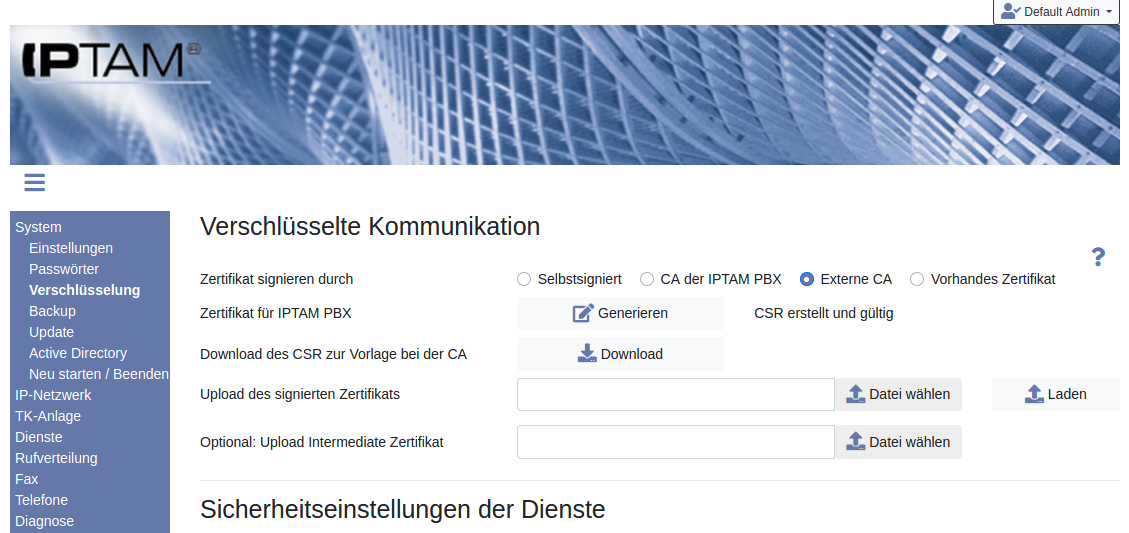
Klicken Sie auf „Download“, um den „Signing Request“ herunter zu laden. Nachdem Sie das unterschriebene Zertifikat erhalten haben, laden Sie es in die IPTAM
® PBX hinauf.
Wählen Sie dann die Dienste aus, die verschlüsselt kommunizieren sollen. Die weitere Beschreibung finden Sie im Abschnitt „
Verschlüsselung und Sicherheit“.